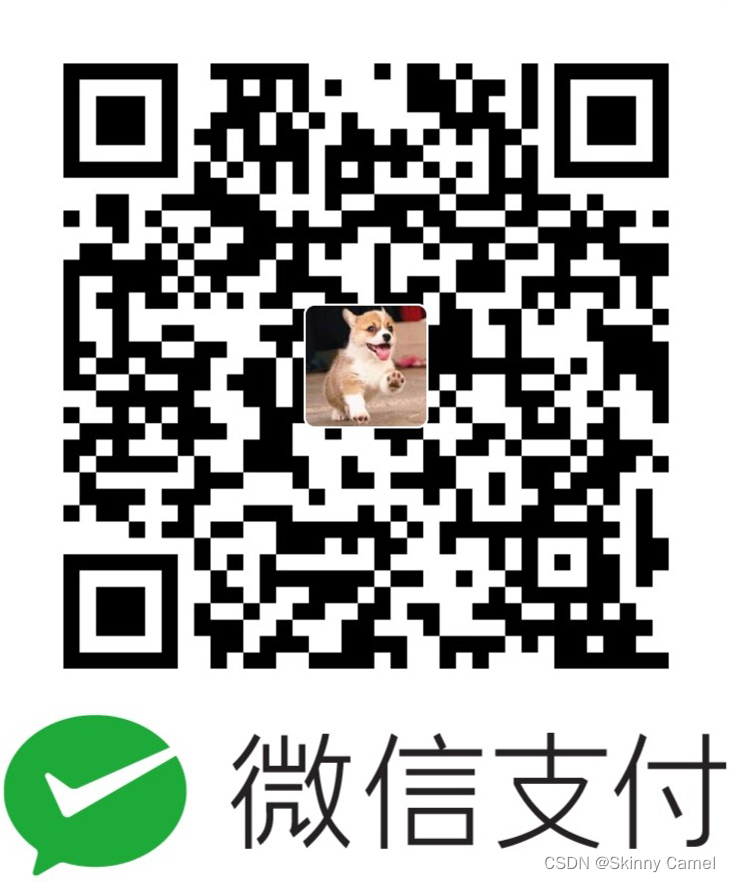基于GitHub搭建Octopress个人技术博客(Mac版)
作为一名屌逼的程序猿,肯定是要有一个屌逼的技术博客。在交流学习的同时,顺便见证自己成长的心路历程。废话不多说,直接进入正题。编程讲究的四门功课,“说,学,逗,唱”。不会就学嘛!没有就找嘛!网上相关的文章简直太多了!其中原理就不多说,我且按照我搭建的顺序写一下步骤吧!
注意事项:在搭建之前,检查MAC电脑是否已经安装了Git和Ruby 1.9.3及以上版本。(Mac默认均已自带,ruby请自行检查版本:ruby –version,如果缺少,当自行下载)
一、开始安装octopress
1、将Octopress从github上clone到本地
1 | git clone git://github.com/imathis/octopress.git octopress |
2、安装Octopress
1 | gem install bundler |
如果当你执行“bundle install”这步失败了,请更改一下本地octopress文件夹下Gemfile文件当中的源(路径:/Users/用户名/octopress/Gemfile),将文件中的source "https://rubygems.org"更换成 source "http://ruby.taobao.org/",然后保存文件再重新执行bundle install及其后续操作。
3、部署GitHub Pages
在CitHub中新建一个名为username.github.io的仓库(username为你的GitHub用户名)。
- 开始配置GitHub Pages
在终端继续输入
1 | rake setup_github_pages |
在Repository url后面粘贴username.github.io仓库对应的url地址
1 | Enter the read/write url for your repository |
把上面代码:
1 | https://github.com/your_username/your_username.github.io” |
中的your_username替换成自己GitHub用户名即可。(两种地址,前者是HTTPS地址,后者是SSH地址,任选一个粘贴即可)
现在可以开始生成自己的第一篇博客并部署放至GitHub上。
在终端输入以下命令:生成一篇新的博客
1 | rake new_post['test'] |
其中test是默认的博客标题(当然博客的标题可以在markdown文件里面更改)。当然你也可以输入rake new_post命令,按照终端的提示输入博客的标题。生成完成的文章内容在octopress/source/_posts目录下。文件名为时间+标题名,如“2015-09-17-test.markdown”。可以用markdown工具(本文用的markdown工具为“Mou”)进行编辑与修改。
接下来在终端输入rake generate命令生成静态文件
1 | rake generate |
在部署到GitHub上之前,你可以在本地预览一下博客的效果。
先在终端输入rake preview命令,生成预览blog。然后在浏览器中输入http://localhost:4000查看博客的预览效果。
1 | rake preview |
在终端退出预览效果:ctrl+c
确认效果之后,开始部署至GitHub。rake deploy命令会将octopress/public目录下的文件上传至仓库的master分支。
1 | rake deploy |
最后一步,将Octopress的源码提交至GitHub
1 |
|
完工,屌逼的第一篇博客就已经发布到GitHub Pages上了。你现在可以输入:username.github.io在线查看自己的博客了(如:yangshebing.github.io)。
至于其中的相关原理分析我就不一一赘述了。请参看文章末尾的参考文章链接或者自行网上搜索。
二、简单的配置Octopress
1、修改Octopress的配置文件(路径:octopress/_config.yml)
- 设置博客的标题,子标题以及作者相关信息。
1 | title: 杨社兵的技术博客 |
- 删除twitter相关信息(GFW造成页面加载慢)
1 |
|
- 修改source/_includes目录下的head.html文件:将
//ajax.googleapis.com/ajax/libs/jquery/1.9.1/jquery.min.jst替换成http://cdn.staticfile.org/jquery/1.9.1/jquery.min.jst(解决页面加载过慢问题) - 修改source/_includes/custom目录下的自定义head.html文件,去掉google自定义字体(解决页面加载过慢问题)
2、添加统计工具(百度统计)
去百度统计官网申请一个账号,在管理界面选择“代码获取”,复制代码至source/_includes/custom/footer.html文件中。
3、自定义博客导航栏
部署好博客之后,你会发现导航栏上默认的只有两项:Blog、Archives,无法满足我们的需求。比如我们想在导航栏上添加一个选项为“关于我”。
打开“/source/_includes/custom”目录的navigation.html文件进行编辑:
1 | <ul class="main-navigation"> |
接下来在终端输入rake new_page命令,生成一个index.markdown文件,
1 | rake new_page['about'] |
它的默认保存路径是:“source/about/index.markdown”,编辑index.markdown文件,即可定制“关于我”页面内容。
4、关于博客的评论和分享到微博功能,请参考末尾文章链接《象写程序一样写博客:搭建基于github的博客》一文。
参考文章链接: